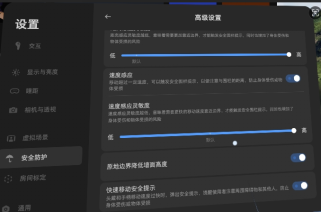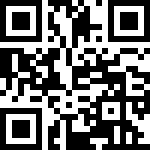一、快速引导
1.头显状态
*长按头显电源键3秒开机(白灯常亮)

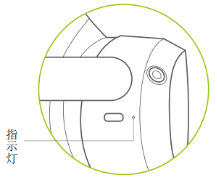
*头显指示灯
白灯常亮:开机进行中或工作状态
蓝灯闪烁:关机进行中
红灯闪烁:电量低
指示灯熄灭:休眠或关机
*充电状态指示灯
绿灯常亮:开机或关机充电中电量大于98%或充满
红灯常亮:开机或关机充电中电量低于20%
白灯常亮:开机充电中电量低于98%
黄灯常亮:关机充电中电量低于98%
2.手柄状态
*安装电池,更换电池
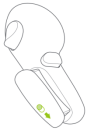
拨动电池盖拨钮打开电池盖更换电池
推荐1.5V AA碱性电池
*手柄状态指示灯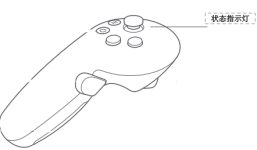
熄灭:已连接或者关机
蓝灯常亮:固件升级模式
蓝灯闪烁:连接中
红蓝灯交替慢速闪烁:等待配对
红灯闪烁:电量低无法开机
3.瞳距调节
*在系统设置:设置→显示的界面中进行瞳距调节,点击‘ + ’或‘ - ’可微调瞳距直至画面清楚.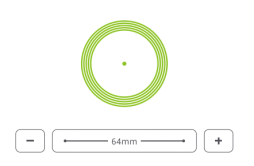
二、设备基础功能
1.打开开发者,USB调试功能
*设置→关于本机→软件版本号,连续点击出现开发者选项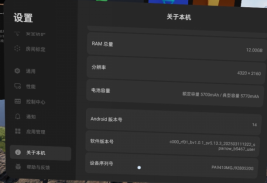
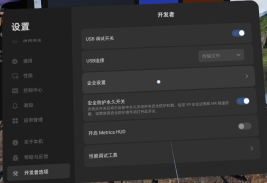
USB调试开关打开,USB连接为传输文件,即可用数据线连接头显与电脑
2.相机与透视
*设置→相机与透视 →快速透视模式关闭(防止游客误触,进入透视模式失去游戏画面)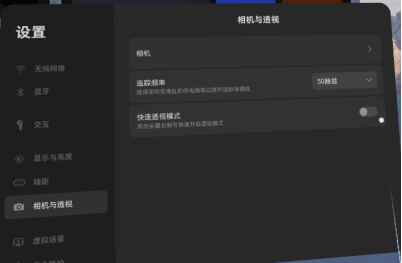
3.手柄与交互
*设置→交互→交互方式 选为仅手柄(防止头显自动切换到手势追踪)
4.系统升级
*设置→ 系统升级(升到当前已是最新版本)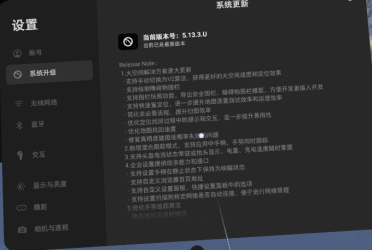
5.开发者选项,企业设置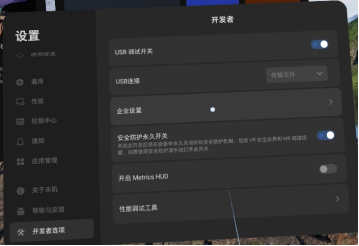
①、企业设置,基础设置
*自动查杀后台VR应用关闭
*透视模式下应用保持运行打开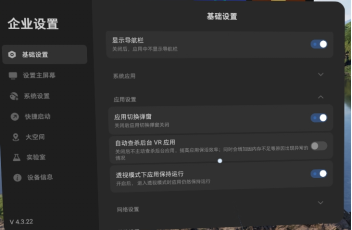
②、企业设置,基础设置,网络设置
*灭屏后设备保持网络连接打开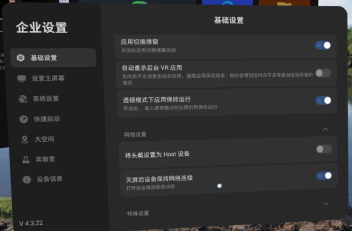
③、企业设置,基础设置,特殊设置
*自动休眠模式关闭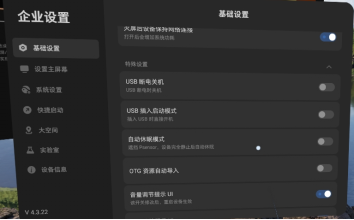
④、企业设置,系统设置,电源策略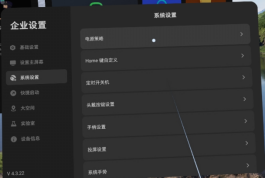
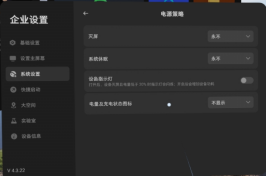
*先系统休眠选择为永不,后选择灭屏为永不(防止游玩中意外休眠)
三、大空间地图创建、导入和其他设置
1.地图创建
开发者选项→企业设置→大空间→创建地图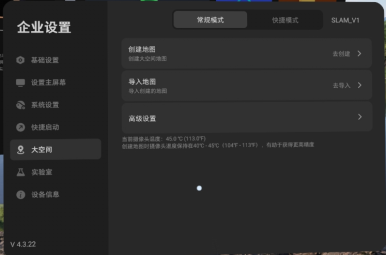
①不加Marker点的话直接跳过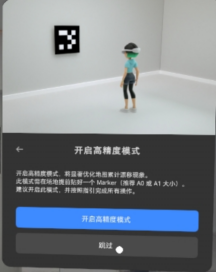
②确认地面高度,手柄贴合地面点击下一步(如不贴合,手动重置地面)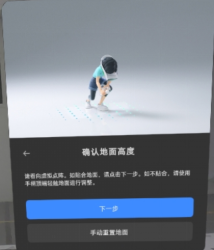
③标定原点和正方向(站在场地中心点,面朝正方向扣动扳机)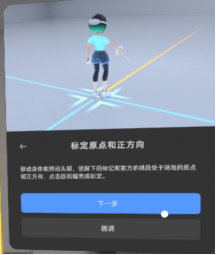
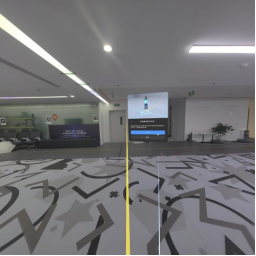
④顶点绘制,游戏区域与场地碰撞边界留出足够的安全距离,开始依次顶点标记,最后完成闭合。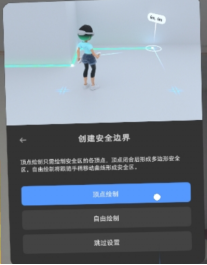
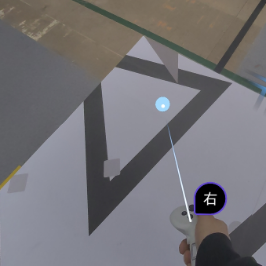
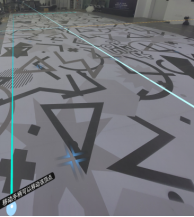
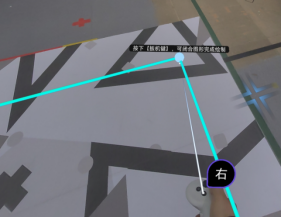
⑤有障碍物标记障碍物,无障碍物跳过,开始扫描空间。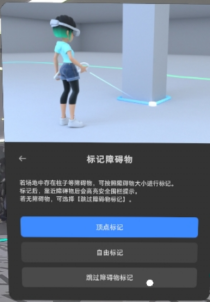
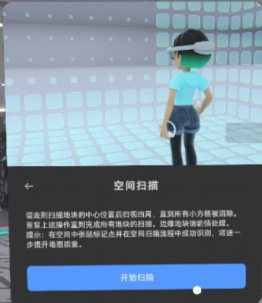
⑥走到划分的区域,360°扫描出现的小方格,直到所有小方格变成点阵。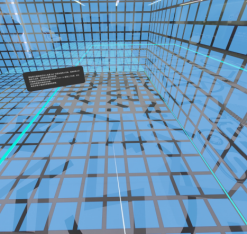
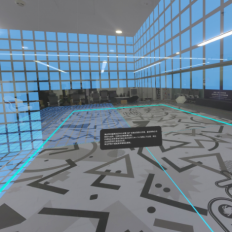
⑦单点菜单键或B键唤起菜单,创建完成。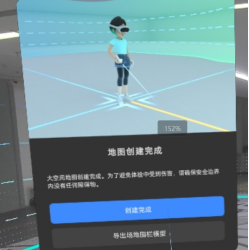
⑧确认大空间地图OK后,可导出地图同步给其他头显。
企业设置→大空间→导出地图,查看地图信息,可保存到本地。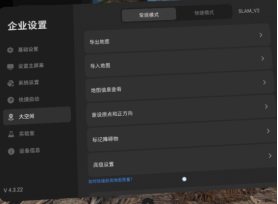
⑨导出及同步地图
位置→此电脑\PICO 4 Ultra Enterprise\内部共享存储空间\maps\export
复制ZIP文件,传到其他头显同样路径下(没有文件可自己建文件)同步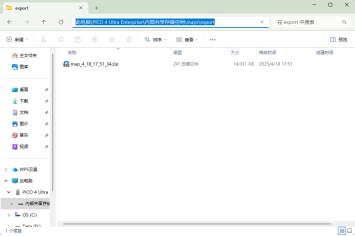
⑩其他头显依次导入刚传进来的地图
企业设置→大空间→导入地图,找回大空间。
2.大空间及其他设置
①大空间高级设置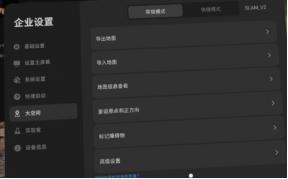
临时安全区打开,(防止安全区长时间找不回来)重启头显生效。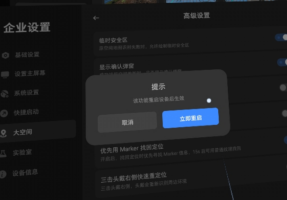
显示确认弹窗关闭,(关闭后找回地图就不会每次进都会有找会安全边界弹窗,不用再次手动确认)
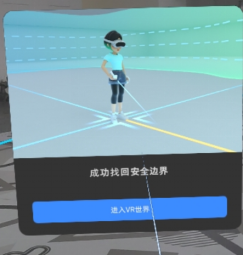
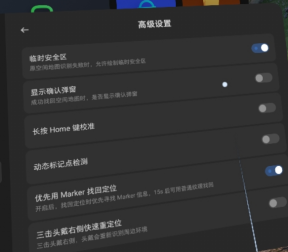
②其他安全防护设置
设置→安全防护,碰撞提醒设置为较早手柄震动提醒打开,手柄触发透视打开。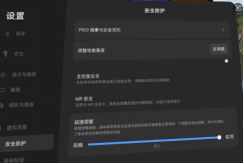
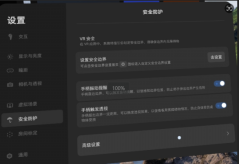
设置→安全防护→高级设置,距离感应灵敏度高,速度感应打开,速度感应灵敏度高,快速移动安全提示打开